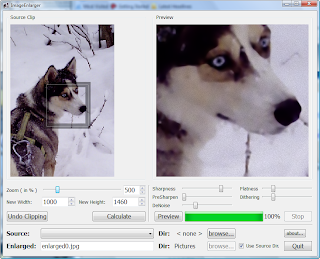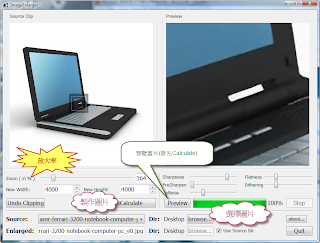雖然更新的生化危機遊戲已經在市面推出,不過有時懷舊一下,並不是件壞事,而且有些讀者的電腦配置也稱不上是強大,所以在這裏介紹一個要求不高的遊戲,它在筆者編寫程式的電腦配上3D-Analyze v2.36b 也能順暢地運行。
以下提供筆者 3D-Analyze v2.36b 的設定值 (適用於 Biohazard 4) (內置顯示卡的電腦若不使用3D-Analyze 會無法啟動遊戲)
-Performance-
-----force SW TnL
-Hardware Limits (cap bits)-
-----emulate HW TnL caps
-----emulate other DX8.1 caps
-----emulate pixel shader caps
-----emulate bump map caps
-----emulate max. sim. textures
-DirectX Device ID's-
VendorID: 4098
DeviceID: 20040
這裏提供一些biohazard 4 的簡單操作方法:
基本操作:
向前移動– W
向後移動 – A
向左移動 – S
向右移動 – D
跑/取消 – Right CTRL
求生刀 – Left Shift
瞄準 – Right Shift
開火/進入 – Enter
道具清單 – I
地圖 – M
特殊操作:
1 = 左 Ctrl 鍵
2 = F
3 = Enter
1 + 3 = 左 CTRL 鍵 + Enter
5 + 6 = 左 Shift 鍵 +右 Shift
擺脫 = S + D
命令 Ashley = F
旋轉道具 = Right Shift
移動道具 = F
以下是Biohazard 的BT 檔案,一般可以在一天內完成下載。http://www.mediafire.com/?omngnoewect
若有時間,筆者會為大家另外上載一份到Mediafire ,各位記得留意啊!